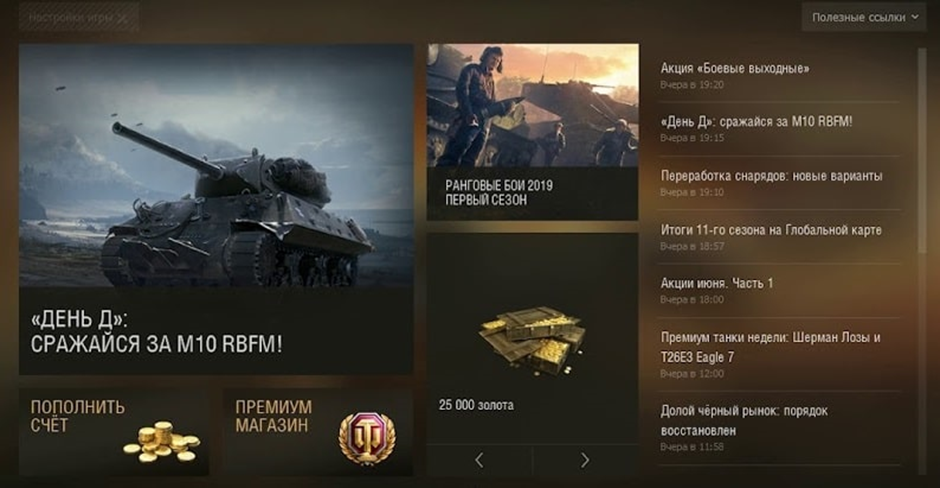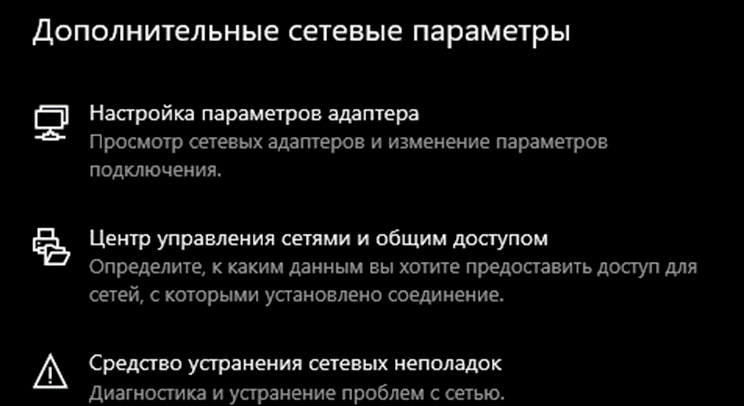Возникает она только на операционной системе Windows 7 из-за отсутствия актуальных обновлений. UPD: 04.12.2022 – решение найдено.
Решение ошибки ADVAPI32.dll разработчики уже предложили. Для этого необходимо установить вручную системное обновление:
- Для Windows 7 64-битной: Windows6.1-KB3080149-x64.msu
- Для Windows 7 32-битной: Windows6.1-KB3080149-x86.msu
Это официальные рекомендации Wargaming и Lesta.
UPD: у некоторых игроков после обновления файлов из шага 1 и 2 крашится Windows (официальные рекомендации), приходится делать восстановление системы. Если не хотите тратить время и доверяете другим пользователям (читайте комментарий в закрепе), то смотрите сразу 3-й шаг (неофициальный)
Если возникли проблемы при установке этих обновлений, выполните следующие действия (по порядку):
Шаг 1. Проверьте целостность файлов операционной системы:
- Нажмите «Пуск» и в строке поиска начните набирать «cmd.exe»;
- На появившемся файле нажмите правой кнопкой мыши и из выпадающего списка выберите «Запуск от имени администратора»;
- В появившемся окне команд введите Sfc /Scannow и нажмите Enter.
После окончания проверки перезагрузите компьютер и снова попробуйте установить обновление:
- Для Windows 7 64-битной: Windows6.1-KB3080149-x64.msu;
- Для Windows 7 32-битной: Windows6.1-KB3080149-x86.msu.
Если на этом шаге возникает ошибка, то решение есть на видео:
Шаг 2. Попробуйте установить следующий пакет обновлений: Windows6.1-kb4038777
Шаг 3 – Неофициальный. В комментариях Сергей предложил скачать пакет обновлений для Windows 7 SP1 x64 — 32 bit 2019 — UpdatePack7R2. Многие игроки подтвердили, что после этого смогли запустить игру на Windows 7. За установку файлов с посторонних сайтов администрация не несет ответственности. Комментарий и отзывы других игроков в закрепе (самый верхний).
Если не помогли перечисленные способы, то разработчики рекомендуют лишь обновление системы к более современной версии (64-битная Windows 8, 8.1, 10, 11) или на Windows 7, которая будет включать в себя все актуальные обновления.
Не обновляется ВОТ — причины и решения
Если игра запускалась без проблем, а именно сегодня обновление не хочет устанавливаться на World of Tanks, то это говорит о проблеме. Обычно обновление не устанавливается из-за отсутствия места на диске, либо из-за неполадок с интернетом, однако есть и другие причины. Разберем все.
Перезагрузите клиент
Самое простое и почти гарантированное решение проблемы. Не устанавливается обновление? Перезагрузите клиент. Главное правильно его выключить.
- Закрываем Wargaming Gamecenter.
- Заходим в Диспетчер Задач (CTRL + ALT + Delete).
- Находим там Wargaming.net Gamecenter.
- Кликаем по нему правой кнопкой мыши, если нашли. Если его нет в процессах, то ждем примерно минуту и запускаем клиент заново.
После того, как вы запустили его вновь, попробуйте обновиться. Нынешняя версия Wargaming.net обновляет игру автоматически, поэтому, если ошибка осталась, то переходим к следующему пункту.
Перезагрузите маршрутизатор
Да. Вообще мы рекомендуем делать это при любых обстоятельствах и возникающих ошибках со скачиванием, обновлением или пингом. Тут инструкции нет. Просто перезагружаем модем (извлекаем и снова подключаем к порту), роутер (на кнопку, но придется подождать 10 секунд, как говорят тех.специалисты провайдера) или маршрутизатор (также на кнопку).
После включения можно замерить скорость интернета. Если она окажется слишком низкой — тут вам придется понимать, какая конкретно у вас скорость соединения, — то нужно звонить провайдеру. Если при настолько низкой скорости интернета игра не обновляется, то решение может предоставить только провайдер. Либо…
Крайний способ, которым тоже можно воспользоваться. В правом нижнем углу экрана находим значок с интернетом. Кликаем по нему правой кнопкой мыши и видим надпись: «Открыть параметры сети и Интернет». Видим следующее:
Было бы неплохо кликнуть на «Средство устранения сетевых неполадок», чтобы убедиться исправности подключения и распознавания соединения, чтобы понять, что система не определяет подключение, как проблемное. Далее кликаем на «Центр управления сетями и общим доступом». У нас открывается окно со всеми соединениями, к которым подключен компьютер. Выбираем то, которым пользуемся и кликаем по нему правой кнопкой мыши. Теперь:
- Свойства.
- У нас должно открыться окно с сетями.
Далее выбираем свойства или «Изменение параметров». Там видим много строк. Нам нужны последние 2. Вбиваем туда следующие данные (сперва снимите тумблер с «Автоматическое определение DNS-серверов». Вводим:
- 8.8.8.4
- 8.8.4.4
Принимаем. Закрываем. Ждем несколько секунд. Запускаем тест на скорость интернета. Если всё в порядке, то запускаем лаунчер. Смотрим на обновление.
Почему не обновляется ВОТ — технические проблемы
Во-первых, последнее обновление принесло в игру очень крупное изменение: теперь World of Tanks не будет запускаться на системе с 32-битной архитектурой. С этим ничего не поделать. Придется ставить 64-битную. Во-вторых, если совсем ничего не помогает, то придется воспользоваться переустановкой лаунчера. Расскажем об этом чуть подробнее в последнем пункте.
Нет места на жестком диске
Да, лаунчер не всегда скажет о том, что ваш диск немного заполнен и почти переполнен. Придется проверить самостоятельно. Обычно обновление, даже самое крупное, не занимает больше 5-ти гигабайт, но помните, что оно устанавливается не на замену старым файлам, а как бы с пост-удалением их. Сперва новое обновление, а потом удаление.
Из-за этого система может дать понять клиенту Wargaming.net и Ворлд оф Танкс, что места нет и обновление файлов игры невозможно.
Вывод: сперва проверьте, есть ли у вас на диске свободное место. Желательно, чтобы сверху требуемого количества гигабайт было ещё 20-30. Так система будет работать достойно и без перебоев.
Важно! Если у вас один жесткий диск, на котором в принципе мало места, то мы рекомендуем либо расширить (докупить ещё один), либо хорошенько почистить хард. Установка крупных игр на один диск с Windows — всегда плохое решение и, как следствие, результат с плачевной работоспособностью компьютера
Игра не обновляется сама по себе
Иногда случается так, что вы нашли выходной и немного времени для того, чтобы пофармить в WOT на любимом преме, а игра не обновляется. Интернет хороший и не тормозит. Место на диске есть. А игра просто не обновляется. Тут два варианта:
- Подождите. Сколько? Не больше часа. Возможно, что выходит хот-фикс на обновление.
- Переустанавливайте игру и клиент. Помогает гарантированно, но требует очень много времени.
В качестве дополнения можно подумать над очисткой от ненужных файлов, проверки компьютера на вирусы и диагностикой жесткого диска.
Если Game Center отображает такое сообщение, следуйте инструкции ниже:

- Попробуйте повторить неудавшуюся операцию.
- Проверьте соединение с интернетом и по возможности перезапустите его.
- Закройте Game Center, удалите папку updates из каталога с игрой. Запустите Game Center и возобновите установку.
- Добавьте игру в исключения брандмауэра в настройках игры.
- Проверьте, есть ли ограничения в используемом антивирусном программном обеспечении и брандмауэре (файерволе). Чтобы исключить возможные проблемы с антивирусом и брандмауэром, можно временно отключить их и повторить проблемную операцию. Также следует отключить их на маршрутизаторе или другом используемом сетевом оборудовании.
- Попробуйте сбросить настройки сетевых служб Windows (подробнее об этом читайте в статье).
- Попробуйте повторить операцию, с которой возникли проблемы, через некоторое время (если проводятся технические работы на сервере или маршруте).
- Попробуйте полностью отменить установку/обновление, удалить клиент, с которым возникла проблема, как в Game Center, так и вручную с локального диска и установить его заново.
Если проблема сохранится, создайте заявку в Центр поддержки пользователей. Чтобы мы решили вашу проблему быстрее, в заявке:
- Детально опишите проблему.
- Укажите ошибку. По возможности прикрепите скриншот, на котором она видна.
- Прикрепите к заявке лог, собранный через меню Game Center (опция «Создать отчёт»).
- Уточните, какое используется антивирусное программное обеспечение.
При попытке обновления клиента игры появляется ошибка, блокирующая скачивание патча.
Ошибка гласит:
Не удалось подключиться к сервису обновлений. Пожалуйста, проверьте подключение к интернету и повторите попытку.
Причин несколько:
- Проблемы с интернет соединением.
- Перегрузка серверов WG.
- Антивирус не пропускает соединение Game Center.
Часто ошибка возникает в день крупного патча, когда серверы картошки не справляются с наплывом желающих скачать обнову.
- Нажми кнопку «Повторить» в окне ошибки или дождись окончания таймера.
- Проверь, есть ли соединение с интернетом.
- Закрой Game Center и удали папку updates из каталога с игрой. Попробуй снова запусть WGC и обновить игру.
- Добавь игру в исключения антивируса.
- Проверь, есть ли ограничения у антивируса. Можно так же временно отключить его.
- Сбрось настройки сетевых служб Windows:
- Нажми клавиши WIN+R.
- Введи cmd в поле.
- Откроется командная строка, в которой по очереди необходимо ввести команды:
- ipconfig /flushdns
- ipconfig /registerdns
- netsh winsock reset
- Ничего необратимого эти команды не делают, а лишь сбрасывают кэш DNS и сетевых служб. На работу ПК никак не отразится.
- Перезагрузи компьютер.
- Если ничего не помогло:
- Полностью удали игру и Game Center.
- Заново установи WGC и игру.
Если проблема сохранится, напиши в саппорт WG с детальным описанием, прикрепи скриншот, а так же с логом (создать его можно через WGC — «Создать отчет»).
Приветствуем, друзья! Все мы знаем, что компания Wargaming тщательно следит за своим детищем World of Tanks, она регулярно выпускает патчи, «заплатки», улучшает графику и игровой процесс. Некоторые геймеры периодически сталкиваются с проблемой, когда игра не может обновиться, появляется сообщение о том, что не удалось подключиться к сервису обновлений World of Tanks. Давайте в этой статье выясним, в чем причина такой неполадки и что делать.
Причины
Такая ошибка может возникать по нескольким причинам, главные из них:
- плохое соединение с интернетом;
- перегруженные сервера Wargaming;
- антивирус блокирует соединение с серверами игры.
Также замечено, что такая проблема часто возникает в дни, когда выходит большой патч для WoT, из-за наплыва игроков сервера «падают».
Как решить проблему?
Список действий, которые нужно делать, чтобы World of Tanks запустилась и обновилась:
- Кликните «Повторить» в сообщении о неполадке и подождите пока время проверки истечет.
- Посмотрите, не отошел ли шнур соединения с интернетом; корректно ли работает роутер; нет ли проблем со стороны провайдера;
- Выйдите из WG Game Center, зайдите в папку с игрой и удалите каталог Updates. После этого снова зайдите в Game Center и попробуйте снова обновиться.
- Включите WoT в список исключения антивирусной программы.
- Перезагрузите конфигурацию сетевых служб ОС: зажмите комбинацию Win+R; далее напишите команду «cmd» в строке; перед вами появится командная строка, куда нужно ввести команды (по очереди): ipconfig /flushdns , ipconfig /registerdns , netsh winsock reset. Данные манипуляции не нанесут вреда игре, они просто сбросят настройки сетевых служб.
- Перезагрузите свой ПК или ноутбук.
- Если вышеперечисленные действия не помогли, то придется полностью удалить World of Tanks и WGC. Затем снова их установите.
В случае, если проблема не исчезает, то свяжитесь с поддержкой Wargaming, подробно опишите проблему, сделайте снимки экрана и прикрепите лог об ошибке, он делается в Game Center при помощи кнопки «Создать отчет». Кстати, если являетесь также фанатом Counter-Strike, то на down-cs.net вы всегда сможете найти множество модификаций любимой игры.
Итоги
Надеемся, наши советы вам помогут и вы сможете быстро избавиться от ошибки обновления WoT. Проделайте все действия по шагам и у вас все получиться. Также не стесняйтесь писать в саппорт Wargaming, специалисты всегда готовы помочь. Удачи!